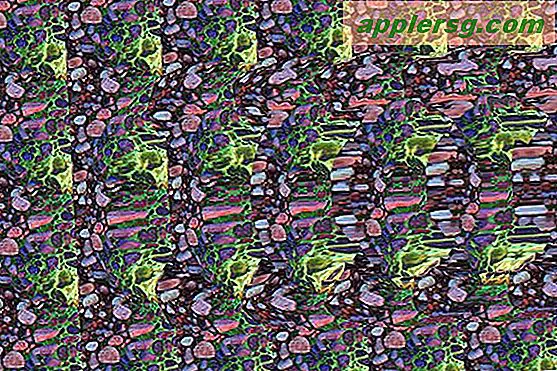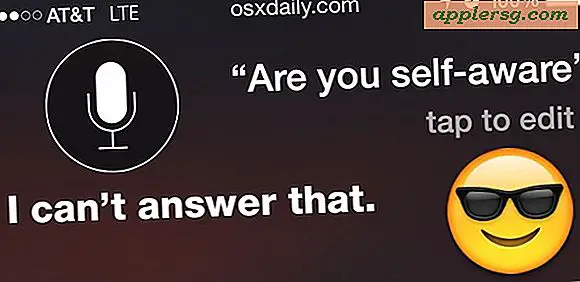So fügen Sie einem mobilen Outlook eine elektronische Signatur hinzu
Das Hinzufügen einer Signatur zu Ihren ausgehenden E-Mails in Outlook Mobile ist eine einfache und schnelle Möglichkeit, Ihre E-Mails professioneller zu gestalten. Eine Signatur kann auch als eine Art Visitenkarte fungieren, sodass die Leute gleichzeitig auf Ihre Nachricht und Ihre Kontaktinformationen verweisen können, ohne ein Adressbuch aufrufen zu müssen. Außerdem können Sie durch die Automatisierung einer Signatur E-Mails effizienter mit Outlook Mobile versenden. Schließlich müssen Sie sich nicht jedes Mal abmelden, wenn Sie eine Nachricht senden.
Schritt 1
Überlegen Sie, welche Informationen Sie in Ihre Signatur aufnehmen möchten. Möchten Sie sich nur mit Ihrem Namen abmelden? Möchten Sie eine Anrede hinzufügen, z. B. „Mit freundlichen Grüßen“, „Mit freundlichen Grüßen“ oder „Mit freundlichen Grüßen“? Müssen Ihre Kunden Ihre Telefon- und Faxnummern kennen? Notieren Sie, was am Ende jeder E-Mail erscheinen soll.
Schritt 2
Tippen Sie auf die Schaltfläche auf Ihrem Telefon mit der Aufschrift "Messaging". Dadurch gelangen Sie zu einem Bildschirm, in dem Sie "Menü" auswählen können. Klicken Sie dann auf "Optionen" und "Signaturen".
Geben Sie Ihre Unterschrift ein und denken Sie daran, Ihre Eingaben auf Rechtschreibung zu überprüfen. Laut InspectMyGadget.com "können Sie in diesem Fenster sogar eine Signatur zu SMS/MMS-Nachrichten hinzufügen, aber aufgrund von Zeichenbeschränkungen lohnt sich dies wahrscheinlich nicht." Bei E-Mails ist eine Signatur jedoch eine höfliche Art, eine Nachricht zu beenden.